Lorsque vous activez FireCluster, le maître du cluster peut découvrir automatiquement l'autre membre du cluster la première fois que vous enregistrez la configuration sur le maître du cluster si l'autre Firebox est démarré avec ses paramètres d'usine par défaut. Vous pouvez aussi utiliser la commande Découvrir un membre pour déclencher la découverte d'un membre du cluster par le maître du cluster.
Avant de commencer, assurez-vous que le périphérique est :
- Correctement connecté au réseau, tel que décrit dans Connecter le Matériel FireCluster
- configuré en tant que membre du cluster dans la configuration du cluster. Utilisez l'une des méthodes suivantes :
Pour déclencher la découverte d'un périphérique par le maître du cluster :
- S'il s'agit d'un nouveau membre du cluster, démarrez le nouveau Firebox avec les paramètres d'usine par défaut.
Pour plus d'informations, consultez la section suivante. - Dans WatchGuard System Manager, connectez-vous au maître du cluster.
- Démarrer Firebox System Manager.
- Sélectionnez Outils > Cluster > Découvrir un membre.
La boîte de dialogue Découvrir un membre s'affiche.
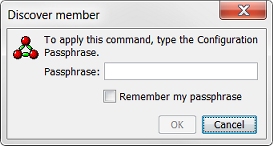
- Entrez le mot de passe de configuration du cluster.
Un message apparaît pour vous informer que le processus de découverte a commencé. - Cliquez sur OK.
Le maître du cluster essaie de découvrir les nouveaux périphériques connectés au cluster.
Lorsque le maître du cluster découvre un périphérique connecté démarré avec les paramètres usine par défaut, il vérifie le numéro de série du périphérique. Si le numéro de série correspond au numéro de série de la configuration du FireCluster, le maître de cluster envoie la configuration de cluster au second périphérique et le second périphérique rejoint alors le cluster. Le second membre du cluster synchronise tous les états du cluster avec le maître du cluster.
À la fin de la découverte et de la synchronisation initiale, le périphérique apparaît sur l'onglet Panneau avant de Firebox System Manager en tant que membre du cluster.
Lancer le Firebox avec les Paramètres d'Usine par Défaut
Pour qu'un Firebox puisse être découvert, vous devez le démarrer en mode sans échec ou restaurer ses paramètres d'usine par défaut.
Utilisez les instructions de réinitialisation pour votre modèle de Firebox. Pour plus d'informations, consultez Réinitialiser un Firebox.
Pour tout périphérique XTM possédant un affichage LCD, démarrez celui-ci en mode sans échec
Pour démarrer en mode sans échec, maintenez enfoncé le bouton fléché vers le bas situé sur le panneau avant du périphérique pendant que vous mettez le périphérique sous tension. Continuez à maintenir le bouton enfoncé jusqu'à ce que le message Démarrage en mode sans échec... apparaisse sur l'écran LCD. Lorsque le périphérique est en mode sans échec, l'écran indique le numéro de modèle, suivi du mot safe (sans échec).
Si vous utilisez l'interface de ligne de commande (CLI), vous pouvez utiliser la commande restore factory-default pour réinitialiser rapidement le deuxième périphérique aux paramètres d'usine par défaut sans redémarrage.